在日常工作中,excel表格是处理数据和信息的重要工具。有时候,为了使内容更加清晰、易于阅读,我们可能需要在单元格内进行文本的换行。本文将详细介绍几种在excel中实现单元格内换行的方法,帮助您更高效地使用excel。
这是最直接也是最常见的方法。当您需要在单元格内的特定位置进行换行时,只需将光标定位到您希望换行的位置,然后按下“alt”键不放,同时按下“enter”键即可实现换行。这个操作可以多次重复,以达到您所需的文本布局效果。
在使用alt+enter组合键换行后,您可能还需要适当调整行高和列宽,以便更好地展示换行后的文本。可以通过拖动行号或列标之间的分隔线来手动调整大小,或者选择整个行或列,右击并选择“行高”或“列宽”,输入具体的数值来精确控制尺寸。
如果您希望整个单元格内的文本根据单元格的大小自动调整换行,可以启用自动换行功能。首先,选中您希望应用此功能的单元格区域,然后点击“开始”选项卡下的“对齐方式”组中的“自动换行”按钮。这样设置后,当单元格内的文字超过其宽度时,excel会自动进行换行,以适应单元格的大小。
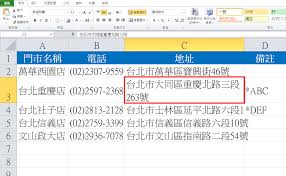
在某些情况下,您可能需要将一行文本分成多行显示,这时可以利用excel的查找与替换功能。例如,您可以将所有空格替换成换行符(alt+enter),从而实现文本的换行。但这种方法相对复杂,通常适用于需要批量处理的情况。

通过上述介绍的几种方法,相信您已经掌握了在excel表格中进行换行的不同技巧。无论是简单的alt+enter组合键,还是更为复杂的自动换行设置,都能帮助您更好地管理和展示数据。希望这些技巧能对您的工作有所帮助,提高您的工作效率。
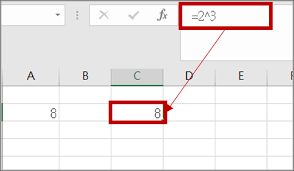
在excel中,开方运算是非常常见的数学操作。无论你是要进行简单的平方根计算,还是需要更复杂的开方运算,excel都提供了多种方法来实现。本文将详细介绍几种在excel中输入开方函数的方法,帮助你快速、准确地完成开方运算。使用sqrt函数sqrt函数是exce

在使用microsoftexcel处理数据时,经常需要在单元格内输入长文本或包含多行内容的文本。然而,默认情况下,当您在单元格中输入文本并按下“enter”键时,excel会将光标移动到下一个单元格,而不是在当前单元格内换行。为了帮助目标用户更全面地了解在ex

对于许多使用excel进行数据处理和分析的人来说,选择一个合适的表格样式可以使工作表更加清晰易读,提高工作效率。excel提供了一系列内置的表格样式,让你无需复杂的格式设置即可快速美化你的数据。本文将带你一步步了解如何在excel中设置这些内置表格样式。第一步
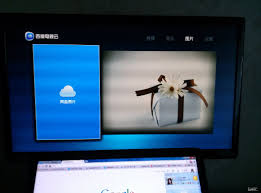
百度电视云是一款专为安卓大屏终端量身定制的云端产品,它不仅提供了丰富的视频资源,还支持高清视频在线播放、高质音乐在线收听及相册自动浏览等功能。以下是关于如何使用百度电视云的详细指南,帮助感兴趣的用户快速上手。一、下载安装应用首先,你需要确保你的电视支持互联网连
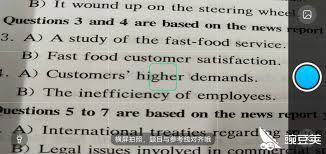
在当今快节奏的学习生活中,学生和家长们都希望找到更加便捷高效的学习工具。作业帮作为一款广受欢迎的在线学习平台,凭借其强大的搜索功能和丰富的题库资源,深受广大用户的喜爱。其中,作业帮的一个独特功能——通过手机相册上传图片来搜题,更是为用户提供了极大的便利。本文将
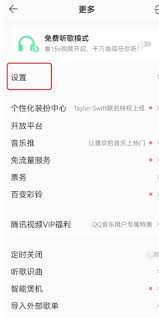
在数字时代,音乐已成为许多人日常生活中不可或缺的一部分。无论是在工作间隙放松心情,还是在夜晚准备休息时寻找安宁,选择合适的音乐播放软件显得尤为重要。对于追求高品质音乐体验的用户而言,qq音乐无疑是一个不错的选择。尤其是其夜间模式,为夜晚的音乐爱好者们提供了更加

时间:2024/12/06
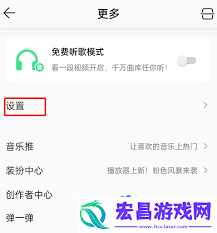
时间:2024/12/06

时间:2024/12/06
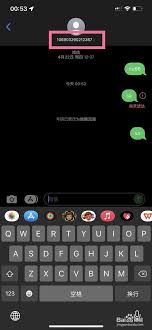
时间:2024/12/05

时间:2024/12/05
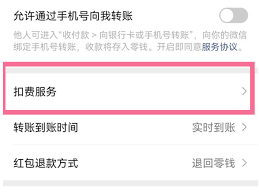
时间:2024/12/05
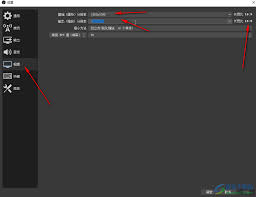
时间:2024/12/05
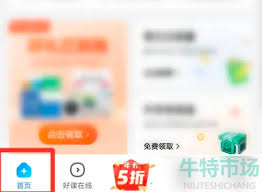
时间:2024/12/05
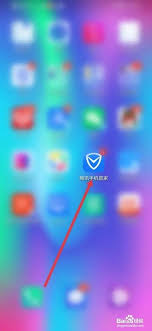
时间:2024/12/05
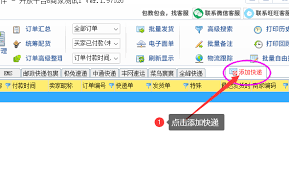
时间:2024/12/04